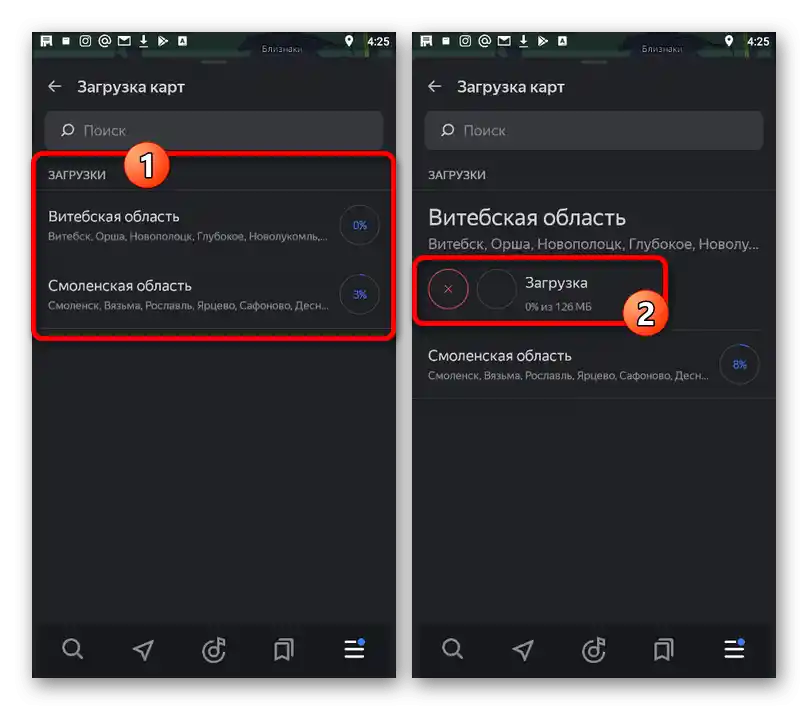Съдържание:
Сваляне на офлайн карта на региона
Мобилното приложение Яндекс.Навигатор е едно от най-добрите за използване в Русия и ОНД, но задължително изисква свързване с интернет за динамично зареждане на местността. Можете да избегнете това, като изтеглите картата в паметта на устройството, когато имате активно интернет свързване, което впоследствие ще позволи на програмата да работи в офлайн режим.
Свалете Яндекс.Навигатор от Google Play Маркета
Свалете Яндекс.Навигатор от App Store
- Отворете разглежданото приложение и на долната лента натиснете на долния десен иконка. След това от основното меню трябва да преминете в раздел "Сваляне на карти".
- Първоначално на представената страница ще бъде показан само един блок в съответствие с региона, в който се намирате в момента. За да добавите офлайн карта на устройството, докоснете бутона "Сваляне" и чрез информацията под реда "Сваляне" се уверете, че процедурата се изпълнява правилно.
- Ако освен картата на избрания по подразбиране регион искате да изтеглите и други места, е достатъчно да натиснете блока "Търсене", да изберете нужния вариант от списъка и да използвате бутона "Сваляне". Добавянето в такъв случай става точно както беше посочено по-горе.
- Информация за свалянето на всяка офлайн карта можете да получите на предишната страница "Сваляне на карти". Обърнете внимание, че свалянето става по време на добавяне на нови карти, а не едновременно.
![Управление зареждането на карти в приложението Яндекс.Навигатор]()
За съжаление, след завършване на изтеглянето няма да получите уведомления, но можете да проверите работоспособността на приложението в региона без интернет връзка.
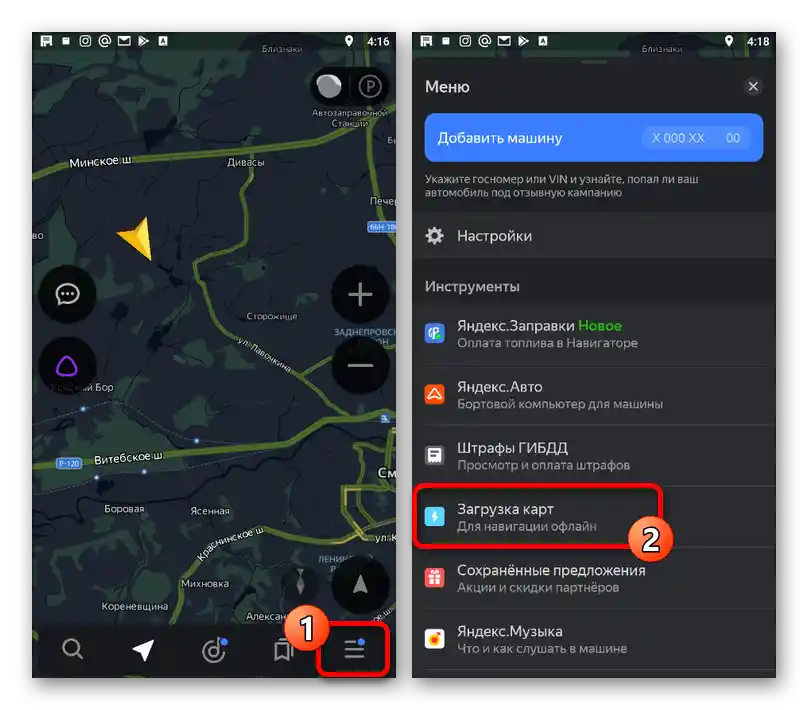
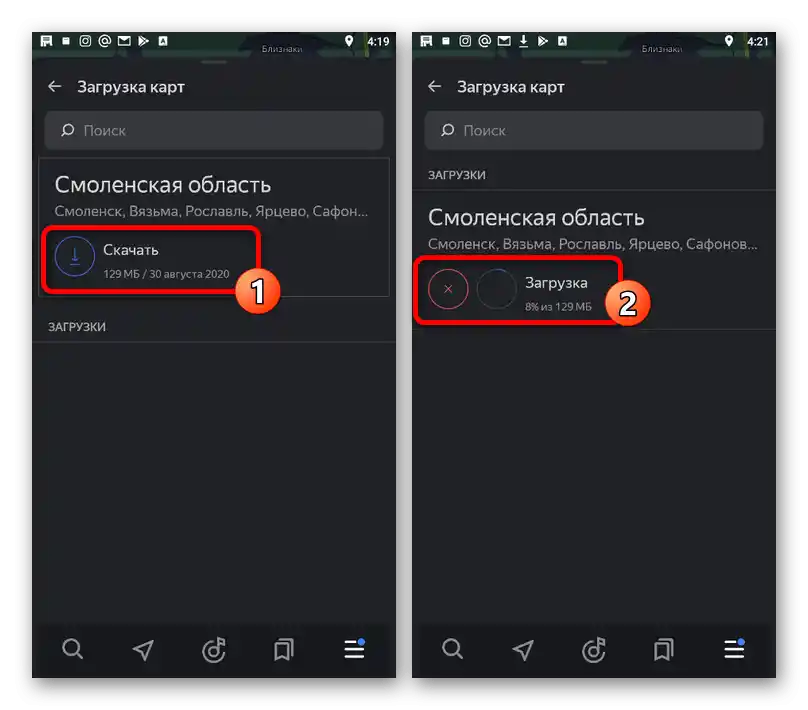
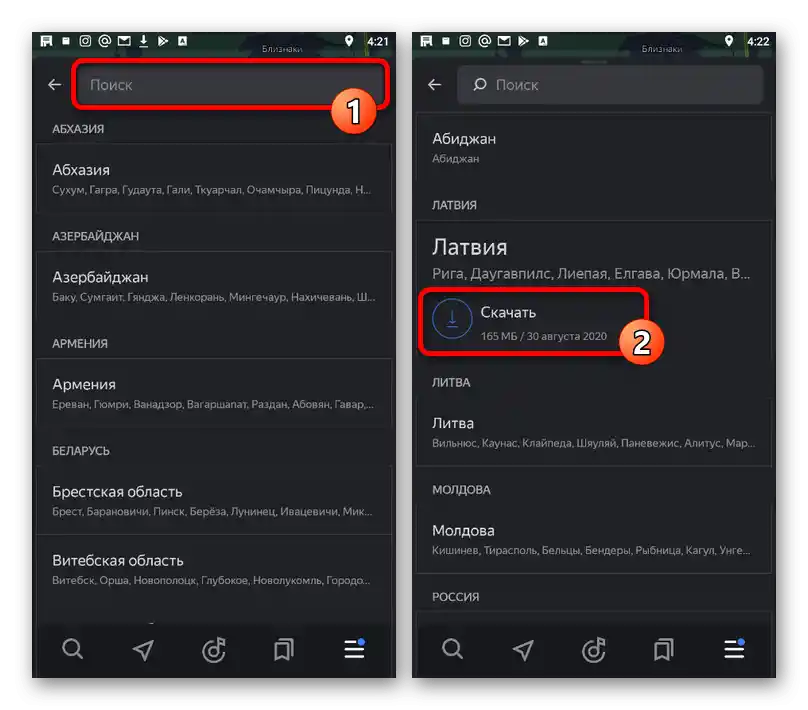
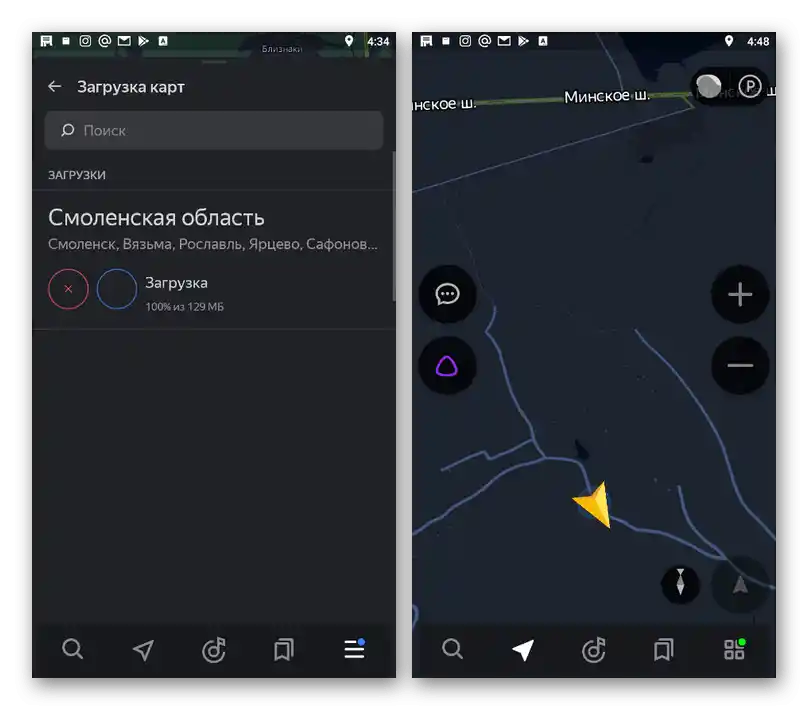
Имайте предвид, че картите в офлайн режим предоставят само информация за местността, докато ситуацията на пътищата и някои други функции ще бъдат блокирани. Освен това, по възможност, не забравяйте да актуализирате изтеглените данни навреме.
Промяна на папката за запазване
Както може да се забележи, офлайн картите изискват доста място в паметта на мобилното устройство, а недостигът на такова ще предизвика грешка при изтеглянето. За да избегнете това, можете да промените папката за запазване на работните файлове чрез вътрешните настройки на Яндекс.Навигатора.
- С помощта на панела в долната част на екрана отворете главното меню и докоснете бутона с изображение на зъбно колело и надпис "Настройки". Тази секция трябва да бъде превъртяна почти до самия край.
- Докоснете пункта "Запазени данни" и на следващата страница с информация за заетото място изберете "Папка за карти". В резултат на това ще се отвори прозорец за избор на носител за съхранение на данни с възможност за промяна.
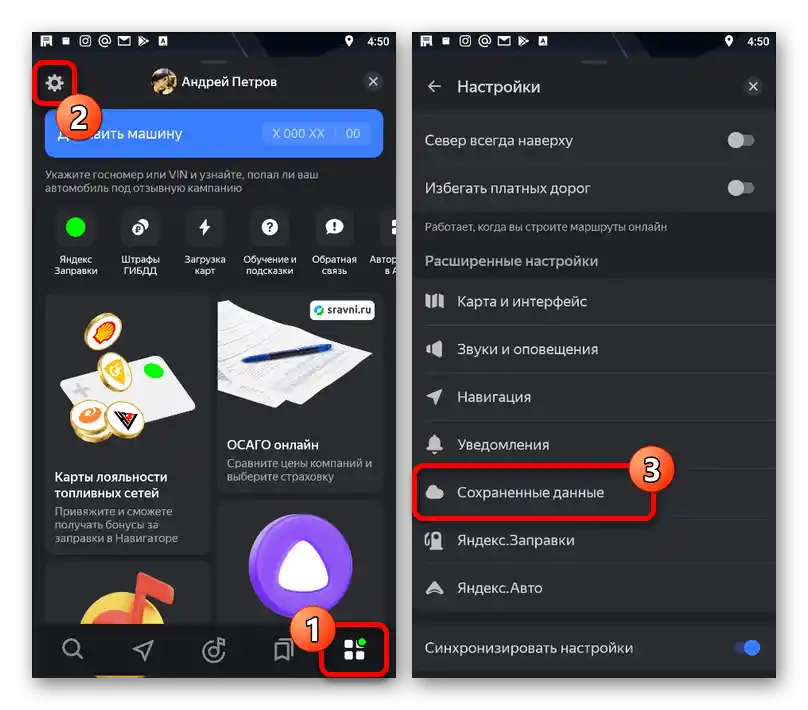
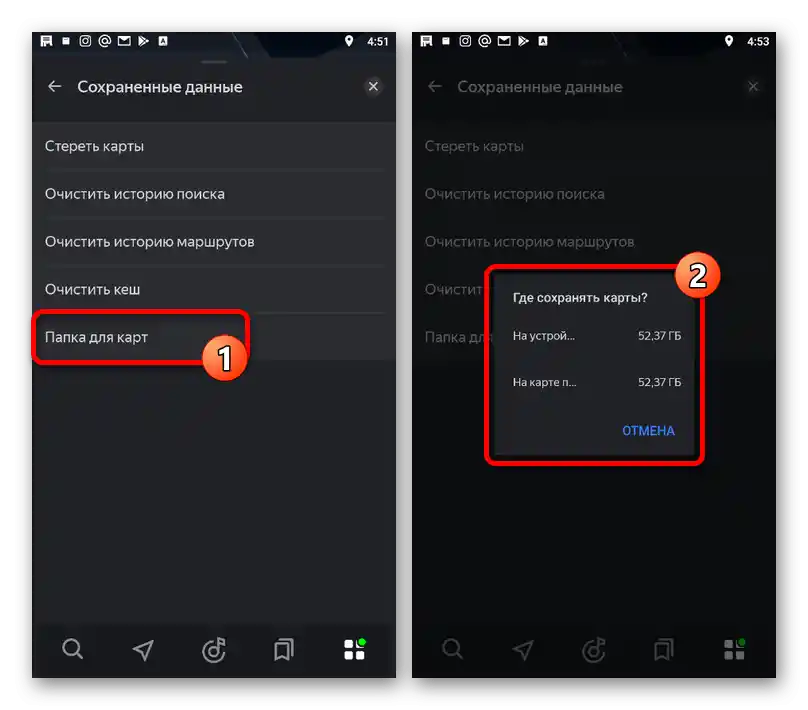
Самото приложение на указаната страница предоставя информация за мястото на смартфона, заето от картите, което позволява лесно да се контролира свободното пространство.
Почистване на свободно място в паметта
При липса на необходимия обем свободно място на телефона можете в същия раздел "Запазени данни" да извършите почистване на изтеглените карти с цел освобождаване на памет. Имайте предвид, че тук няма възможност за избор на отделни елементи, поради което се изтриват веднага всички добавени варианти, които впоследствие, ако е необходимо, ще трябва да се изтеглят отново.
Повече информация: Как да изтриете офлайн карти в Яндекс.Навигатор
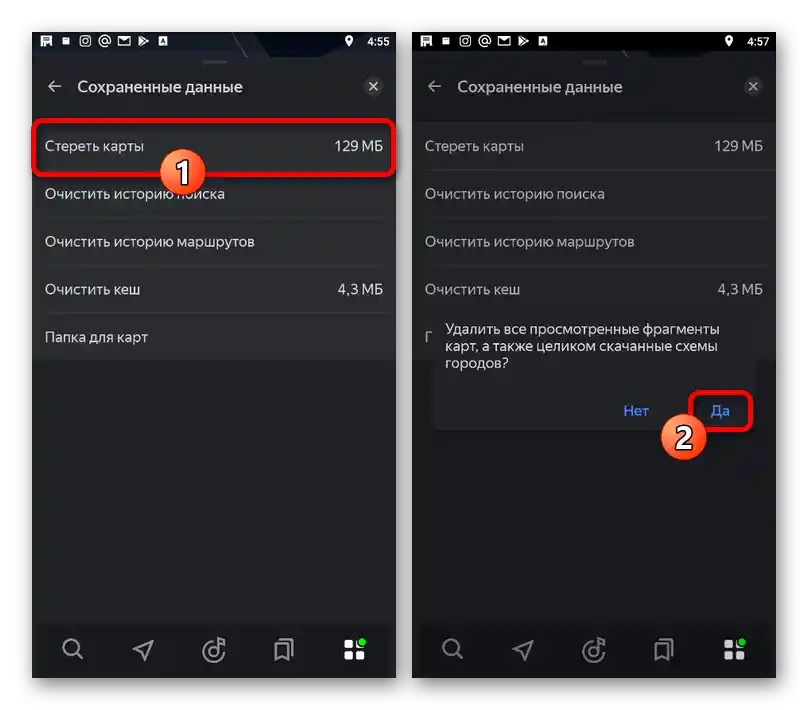
Отделно отбелязваме, че добавянето на карти в самото приложение не е възможно, тъй като това е изключителна работа на разработчиците.В същото време можете да се свържете с обслужването на клиенти на услугата, ако не сте намерили необходимия вариант на местността сред наличните за изтегляне.